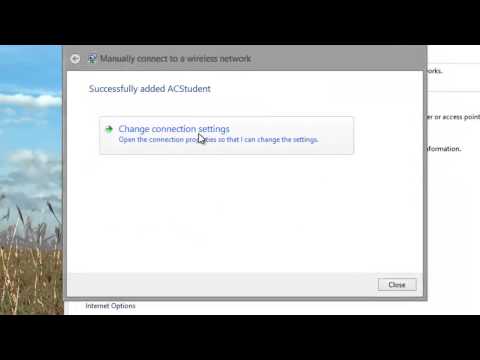
Inhoud
- Webpagina's niet kunnen laden in Internet Explorer
- Niet in staat om alles te laden, ondanks verbonden te zijn
- Geen Wi-Fi ingeschakeld hebben
U ondervindt problemen met het verbinden met wifi-netwerken met Windows 8.1.
Die opmerking is geen reflectie op de kwaliteit van Windows 8. Het heeft niets te maken met de specifieke hardware waar Windows 8 ook op draait. Echt, het is vrij eenvoudig: op een bepaald punt kan elk apparaat geen verbinding maken met een draadloos netwerk of blijft de verbinding met de draadloze router die het ooit had op willekeurige momenten verloren. Dit gebeurt op alle soorten draadloze apparaten, ongeacht welk besturingssysteem ze gebruiken, wie ze heeft gemaakt of waarvoor ze zijn ontworpen.
Gelukkig voor Windows 8-gebruikers zijn de meest voorkomende Wi-Fi-problemen die gebruikers hebben gemakkelijk te repareren, en dat klopt, of je nu op een desktop, laptop, tablet of 2-in-1 met het besturingssysteem werkt.
Webpagina's niet kunnen laden in Internet Explorer

Het meest voorkomende probleem dat we met Windows 8 hebben ondervonden, is dat Internet Explorer soms voorkomt dat gebruikers door nieuwe webpagina's kunnen bladeren, ondanks dat ze over een fatsoenlijke internetverbinding beschikken en verbonden zijn met hun draadloze netwerk. Ironisch genoeg is dit helemaal geen probleem met Wi-Fi op apparaten van de gebruiker. In plaats daarvan wordt dit meestal veroorzaakt door een enkelvoudige app die op de achtergrond wordt uitgevoerd en die meer downloadt dan een redelijk deel van de gegevens.
Er is echt geen eenvoudige oplossing voor dit probleem. In plaats daarvan moeten gebruikers in dat geval andere geopende apps controleren om te zien of ze grote bestanden van internet downloaden. Windows Update, het systeem dat nieuwe fixes en patches aan Windows-apparaten toevoegt, blijkt in deze situaties vaak de boosdoener te zijn.
Soms zullen ook torrent-apps dit probleem veroorzaken. Als het Windows Update is, is het beste advies gewoon om de update zijn gang te laten gaan. Als het geen geschikt moment is om updates te downloaden, annuleert u de update door naar het configuratiescherm of de pc-instellingen-app te gaan en hen te vertellen het updateproces te stoppen. Het sluiten van de app waarvan u vermoedt dat het schadelijk is voor uw gegevensverbinding, is altijd de gemakkelijkste en meest directe manier om met dit probleem om te gaan.
Niet in staat om alles te laden, ondanks verbonden te zijn
Dit klinkt heel eenvoudig. Een van de meest voorkomende problemen bij het verbinden met een Wi-Fi-netwerk is dat gebruikers vergeten Caps Lock uit te schakelen. Het maakt niet uit of u het juiste wachtwoord hebt ingevoerd of niet, maar als het niet overeenkomt met de exacte specificaties van de Wi-Fi-router, kunt u problemen hebben om verbinding te maken, ook al lijkt het alsof u het proces correct hebt voltooid. Voordat u dit proces start, moet u ervoor zorgen dat u de netwerknaam en het wachtwoord van uw draadloze router hebt, anders kunt u er niet opnieuw in.
Als je problemen ondervindt, open je de Charms-balk door je muiscursor in de rechtsboven hoek van uw scherm. Aanraakgebruikers moeten hun vinger op de rechts de rand van het scherm en sleep het iets naar links. Tik of klik nu op instellingen.

Tik of klik links onder op de naam van je draadloze internetverbinding.

Touch-gebruikers moeten op hun netwerk tikken en vasthouden om een pop-upmenu met meer opties te onthullen. Datzelfde menu is beschikbaar voor gebruikers die met de rechtermuisknop op hun netwerk klikken. Tik of klik op Vergeet netwerk.

Maak nu eenvoudig opnieuw verbinding met het netwerk met behulp van de gebruikersnaam en het wachtwoord precies zoals het door uw internetprovider is verstrekt, zoals Comcast of de persoon die uw thuisrouter heeft ingesteld.
Geen Wi-Fi ingeschakeld hebben
Ten slotte is de grootste oorzaak van wifi-problemen met apparaten met Windows 8.1 dat gebruikers eenvoudig hun wifi uitschakelen zonder het te merken. Nogmaals, het klinkt eenvoudig, maar de meeste gebruikers weten niet dat de Wi-Fi-functionaliteit kan worden uitgeschakeld. Meer specifiek realiseren ze zich niet dat er toetsenbordopdrachten en fysieke schakelaars zijn op sommige apparaten die hun draadloze verbindingen afsluiten.
De eerste stap bij het oplossen van deze problemen is om te kijken of je per ongeluk wifi hebt uitgeschakeld op je apparaat. Aanraakgebruikers moeten hun vinger op de rechts rand van hun apparaat en schuif langzaam hun vinger naar links om de Charms Bar te openen. Muis- en toetsenbordgebruikers zouden hun cursor moeten plaatsen in de rechtsboven hoek van hun display. Tik of klik nu op instellingen.

Als de Wi-Fi-verbinding van je Windows 8-apparaat is uitgeschakeld, zie je een kleine meter met een fel rood X er doorheen in de instellingen fly-out. Het pictogram bevindt zich net boven de tekst met de tekst "Niet beschikbaar". Tik of klik op dat pictogram om het Wi-Fi-menu te openen.

Tik of klik nu op de Uit schakel in het gedeelte Wi-Fi-instellingen. Het duurt even, maar je apparaat moet binnen enkele seconden verbinding maken met je wifi-netwerk.

Dit zijn natuurlijk slechts elementaire oplossingen voor de meest voorkomende problemen die gebruikers hebben. Andere dingen kunnen ook een rol spelen. Internetproviders zijn berucht geworden omdat slechte bedrading en slecht kabelonderhoud invloed hebben op hun netwerken. Als geen van de apparaten in uw huis verbinding kan maken met internet, is het tijd om u te richten op de wifi-router en de draadloze modem zelf. Als u niet weet wat een van deze dingen zijn, kunt u het beste contact opnemen met Comcast, Time Warner of welk bedrijf internetdiensten aanbiedt bij u thuis. Houd er rekening mee dat sommige bedrijven, waaronder Comcast, u servicekosten in rekening zullen brengen als ze bij u thuis moeten komen.


